Как в iPhone 5 настроить прослушивание музыки в приложении «Музыка»
Загрузив музыку на iPhone, как описано в разделе «Выбор элементов для синхронизации», вы сможете воспроизводить ее с помощью приложения «Музыка» (Music). Воспроизведение можно организовать несколькими способами: проигрывать песни или альбомы по порядку или создать свой плейлист. Можно также воспроизводить записи только конкретных исполнителей, жанров или композиторов.
- Нажмите кнопку «Домой» (Home). Откроется домашний экран.
- Нажмите «Музыка» (Music). Откроется соответствующий экран.
- Нажмите нужную кнопку сортировки. В данном примере сортировка производится по полю «Песни» (Songs). Откроется список песен.

- A — Чтобы произвести сортировку по другим категориям, например композиторы или жанры, нажмите «Дальше» (More) и выберите категорию.
- При необходимости нажмите на экран и проведите пальцем вверх, чтобы переместиться в нижнюю часть экрана.
- Выберите песню, которую хотите прослушать. Чтобы увидеть полную информацию о песне (например, если детали не помещаются на экране), нажмите на нее и удерживайте палец пару секунд. Начнется воспроизведение песни.
- Нажмите бегунок и передвиньте его для перемещения на другой фрагмент песни.
- Нажмите значок повтра один раз для включения повтора, еще раз для повтора только звучащей песни и еще раз — для отмены повтора.
- Нажмите значок для включения режима случайного воспроизведения. Нажмите еще раз, чтобы отключить этот режим.
- Нажмите значок для создания автоматического плейлиста Genius, основанного на этой песне.
- Чтобы присвоить песне рейтинг или перейти к другой песне, нажмите кнопку вывода на экран списка песен. Откроется список песен.
- Нажмите нужную звездочку для присвоения песне рейтинга.
- Нажмите другую песню для воспроизведения или «Песня» (Song) для возврата к текущей песне.
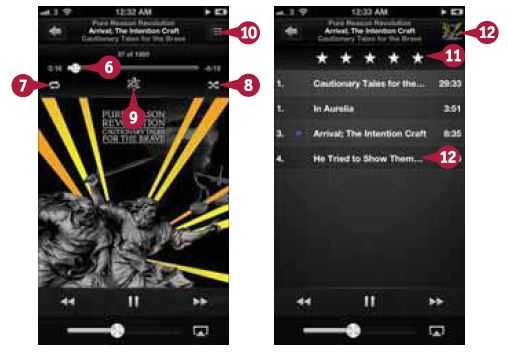
Есть ли способ контролировать воспроизведение музыки при переключении в другие приложения?
Да, вы можете контролировать работу приложения «Музыка» (Music) в панели многозадачности. Два раза быстро нажмите кнопку «Домой» (Home) для отображения панели многозадачности, а затем перелистывайте страницы влево, пока не увидите кнопки управления воспроизведением. Нажмите кнопку паузы (Pause), чтобы поставить музыку на паузу. Нажмите кнопку воспроизведения (Play) для продолжения воспроизведения. Нажмите кнопку перемотки вперед (Fast-Forward/Next) для перехода к следующей песне или удерживайте ее для перемещения вперед по звучащей песне. Нажмите кнопку перемотки назад (Rewind/Previous) для возврата к началу песни или удерживайте ее для перемещения назад по звучащей песне. Нажмите значок Music для открытия приложения «Музыка» (Music).
akvus35.ru
Как Установить Песню На Звонок Айфон 5s ~ NET.Гаджет
Как поставить песню на айфон на звонок. Инструкция.
Если вы только что стали счастливым обладателем современного гаджета iPhone, то наверняка вас начал волновать вопрос о том, как поставить песню на айфон на звонок. И если все на самом деле так, то давайте вместе научимся это делать. Как вы уже знаете, в обычном телефоне все делается элементарно и просто: выбирается понравившийся рингтон и после необходимых настроек устанавливается в качестве мелодии на звонок. С iPhone же все совсем иначе. Как проверить i-смартфон айфон 5s на вирусы. Быстро разряжается батарея аккумулятор на на Айфон 5, 5s Почему быстро. КАК УСТАНОВИТЬ ЛЮБУЮ ПЕСНЮ НА РИНГТОН iphone ?? КАК ПОСТАВИТЬ ПЕСНЮ НА АЙФОН КАК УСТАНОВИТЬ ЛЮБУЮ МЕЛОДИЮ НА РИНГТОН. Как установить на китайский айфон На iPhone без поддержки Java установить приложения не. Ведь для того чтобы входящий вызов давал о себе знать вашей любимой композицией, нужно немного потрудиться.
Как поставить песню на айфон на звонок
Итак, для того чтобы в вашем супер модном гаджете звучала классная мелодия, понадобится сам iPhone, usb-кабель и программа iTunes, установленная на компьютере/ноутбуке. Можно, конечно, воспользоваться такой утилитой в самом айфоне, дабы не прибегать к соединению с ПК. Но этот вариант не лучший, так как программа iTunes, установленная в нем, требует небольших финансовых затрат. Итак, давайте сначала рассмотрим, как скачать песню на айфон, а затем — как установить ее в качестве звонка.
Ход действий
- Скачайте с официального сайта разработчиков Apple программу iTunes, а затем установите ее на компьютер.
- Подключите iPhone к ПК.
- Запустите iTunes. КАК УСТАНОВИТЬ СВОЙ РИНГТОН НА АЙФОН ЗА МИНУТУ Как поставить музыку на звонок в. Теперь в окно этой программы перетащите все песни, которые вас интересуют.
- Перейдите в раздел с надписью «iPhone».
- Нажмите на вкладку «Музыка» и отметьте галочками все те песни, которые хотите добавить в свой гаджет.
- Кликните клавишу «синхронизировать» и подождите окончания процесса.
- Отсоедините iPhone от ПК.
Похожие статьи
КАК УСТАНОВИТЬ ЛЮБУЮ ПЕСНЮ НА РИНГТОН IPHONE ??
КАК УСТАНОВИТЬ ЛЮБУЮ ПЕСНЮ НА РИНГТОН IPHONE ?? КАК ПОСТАВИТЬ ПЕСНЮ НА АЙФОН КАК УСТАНОВИТЬ .
Как поставить свою мелодию на звонок в iPhone 4, 4s, 5, 5s, 6, 6s в новом iTunes
Паблик в ВК: Реклама на канале: Привет! В .
Похожие статьи
Как загружать мелодии, вы теперь знаете. Не приходят смс что Как установить свою мелодию на Не приходят уведомления. После этого вы не перепутаете звучание своего айфон как установить песню на звонок. Теперь осталось научиться тому, как поставить
Порядок действий
- С помощью usb-кабеля подключите iPhone к компьютеру.
- Запустите приложение iTunes и переместите в него ту мелодию, которую желаете поставить на звонок.
- Щелкните по выбранной песне правой кнопкой мыши и кликните по строке «Сведения».
- В появившемся окне перейдите на вкладку «Параметры», найдите строку со словом «Конец», поставьте галочку и отметьте время окончания проигрываемого трека. Сохраните результат нажатием клавиши «OK».
- Опять щелкните правой кнопкой мыши по песне и выберите пункт «Создать версию в формате AAC». Как поставить рингтон на айфон и установить музыку. Если все сделано правильно, то вы увидите, что в списке появился второй трек. Его название будет точно такое же, как и у основной песни. Как установить рингтон на айфон 6 6S на звонок. Единственное, что будет отличаться, так это время проигрывания.
Создание мелодии звонка для iPhone
Итак, в предыдущих действиях мы создали трек, то есть выбрали определенный отрывок из песни. Это видео поможет вам ответить на вопрос: Как скачать WhatsApp на телефон Samsung? Как установить WhatsApp на Samsung? 0:09 Зашли в PlayMarket и начинаем заг. Осталось всего лишь сделать так, чтобы эта композиция стала рингтоном для звонка. Как установить мелодию на звонок или смс на. Для этого выполните еще несколько действий:
- Кликните правой кнопкой мыши по созданному треку и в списке выпадающего

- Перетащите ее на рабочий стол, а из программы iTunes удалите.
- Переименуйте, то есть вместо формата m4a напишите m4r.
- Кликните на переименованный файл мышкой и, удерживая кнопку, перетащите его в программу iTunes во вкладку «Звуки».
- Подключите iPhone к компьютеру.
- Зайдите во вкладку «Звуки», поставьте галочку в строке «Синхронизировать звуки» и выберите созданный рингтон. На самом деле установить свой любимый рингтон на звонок Samsung достаточно легко. КАК УСТАНОВИТЬ ЛЮБУЮ ПЕСНЮ НА РИНГТОН IPHONE ?? -. Нажмите клавишу «Применить».
- Отсоедините iPhone от компьютера
Вот и все, осталось лишь войти в телефоне в настройки звука, и вы увидите, что в списке появился созданный вами рингтон, который легко можно поставить на звонок. Как видите, это не так сложно. Теперь, имея под рукой компьютер, usb-кабель и iPhone, у вас не возникнет сложностей с тем, как поставить песню на айфон на звонок.
Источник
Похожие статьи
net-gadget.ru
Как добавить музыку в iPhone? – Apple-iPhone.ru
Каждый кто столкнулся с продукцией Apple в первый раз, задаётся вопросом: «Как же скачать музыку на свой гаджет?». iTunes – основная программа с помощью которой можно наполнить свой телефон любимой музыкой.
1. Загрузите и установите последнюю версию iTunes с официального сайта Apple. Сперва может показаться, что iTunes достаточно прост в использовании, но подводные камни ждут неподготовленного пользователя буквально на каждом шагу. Обратите внимание, что по умолчанию iTunes будет искать мультимедийные файлы в папке Мои документы -> Моя музыка. Вы можете самостоятельно изменить путь и выбрать любую другую папку содержащую аудиофайлы.

2. Далее вам необходимо скопировать всю музыку в одну папку и открыть само приложение. На главном экране нажать Файл → Добавить файлы в медиатеку. или Файл → Добавить папку в медиатеку, в случае если вы хотите добавить всю директорию. Во всплывающем окне укажите папку или файл, которые вы хотите перекинуть на iPhone.
3. Далее вам нужно синхронизировать iTunes с вашим смартфоном. Для этого подключите с помощью USB-кабеля ваш телефон к компьютеру и выберите его в разделе Устройства. Чтобы переместить музыку на iPhone, в главном меню iTunes выберите раздел Музыка и нажмите на Применить или Синхронизировать в нижнем правом углу.
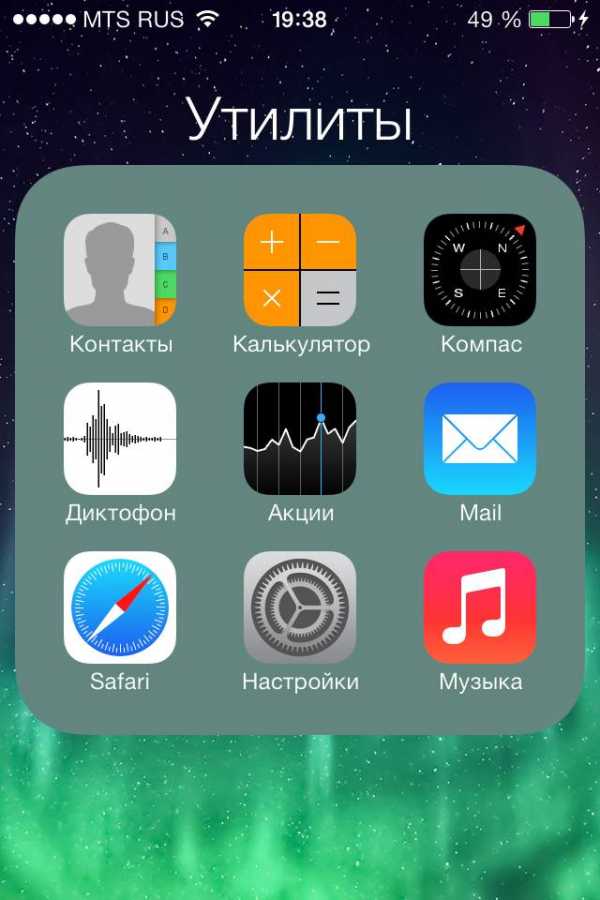
4. Подождите некоторое время, пока iTunes синхронизируется с вашим устройством и закачает на него музыку. После отсоедините телефон от вашего компьютера, откройте приложение Музыка и наслаждайтесь медиатекой.

5. Для того чтобы освободить пространство на вашем iPhone и удалить музыкальные файлы вам понадобится войти в раздел Музыка в программе iTunes и исключить из списка файлы, которые вам больше не нужны. После присоедините ваш смартфон к компьютеру, выберите гаджет, перейдите в окно Музыка и нажмите кнопку Применить, либо Синхронизировать.
Знай и используй:
Поставьте 5 звезд внизу статьи, если нравится эта тема. Подписывайтесь на нас ВКонтакте, Facebook, Twitter, Instagram, YouTube, Telegram, Viber и Яндекс.Дзен.
Загрузка…
Вернуться в начало статьи Как добавить музыку в iPhone?
www.apple-iphone.ru
Как установить музыку на звонок на IPhone 5?
Как установить музыку на звонок на iPhone 5
iPhone 5 пользуется большой популярностью из-за качественной сборки и применения инновационных технологий, которые обеспечивают высокую производительность и возможность использовать максимум возможностей. При этом пользователи флагмана часто сталкиваются с вопросом, как установить звонок на Айфон 5 и разнообразить гаджет любимой песней. Данные действия не вызывают особых сложностей. Однако, в новой версии iTunes изменился интерфейс, что необходимо учитывать при работе с приложением.
Ниже мы рассмотрим несколько способов, как поставить песню на звонок Айфон 5 через Айтюнс. Для этого необходимо скачать программу и установить ее на свой компьютер с официального сайта. Рекомендуется не использовать софт, скачанный со сторонних ресурсов. Для работы с ПО необязательно наличие Apple ID, что значительно упрощает установку рингтона на iPhone 5.
Создание мелодии в программе iTunes

После установки софта на свой компьютер или ноутбук нужно запустить программу. Далее необходимо заранее подготовить необходимую мелодию. Она обязательно должна быть в формате MP-3. При этом пользователь может заранее обрезать трек, чтобы при звонке она воспроизводилась с необходимого места. Например, с любимого припева или куплета. Для этого можно воспользоваться софтом из официального магазина Apple или сторонними программами. Далее мы рассмотрим, как поставить музыку на звонок Айфон 5:
- Откройте официальную программу iTunes и найдите в интерфейсе раздел «Музыка». Кликните на него мышкой или касанием тача;
- В открытом окне необходимо перейти в раздел «Песни». Данный подраздел находится слева. Если его нет, то его нужно включить самостоятельно:
- Для операционной системы Windows зайдите в меню, где необходимо выбрать пункт «Показать боковое меню». Для быстрого доступа воспользуйтесь сочетанием клавиш «CTRL + S»;
- Владельцам компьютерной техники Apple с ОС Mac OS нужно одновременно нажать «Cmd + Alt + S» или аналогично с Виндовс зайти в собственное меню Айтюнс и выбрать пункт «Показать боковое меню».
- Далее найдите в открытом окне необходимый музыкальный файл, который нужно установить, как музыку на звонок на Айфон 5. После того как трек найден, перетащите его мышкой в медиатеку с песнями. Затем, как файл появился в программном списке, нажмите на него правой клавишей тача или мышки и выберите пункт «Сведения»;
- В сведениях найдите пункт «Параметры», где «Тип медиаданных» остается по умолчанию «Музыка», а в «начало», «конец» нужно выставить необходимые параметры размера трека. Выберите нужный момент, когда песня должна начаться. Например, 0:00, 2:01 и т.п. Далее необходимо прибавить 30 секунд и выставить «конец» трека. Стоит обратить внимание, что данная продолжительность является оптимальной. Не стоит применять попытки выставлять более 30 секунд, так как Вы увидите ошибку: «Рингтон не был скопирован на iPhone, так как его продолжительность слишком велика». Нажмите в открытом окне «ОК». После того, как отредактирована мелодия на звонок Айфон 5, как установить ее можно узнать после конвертирования;
- Выделите выбранный музыкальный файл нажатием мышки. Песня должна выделиться синим цветом, после чего выберите параметр «Конвертировать». В открытой вкладке нужно войти в графу «Создать версию в формате AAC». Данный путь незначительно отличается от прошлых версий Айтюнс. При этом метод, как поставить мелодию на звонок Айфон 5, практически не изменился;
Через некоторое время в открытом окне появится новый музыкальный файл с таким же названием, как и исходный трек. Однако, он будет иметь меньшую продолжительность и другой формат. Если в медиатеке Айтюнс уже есть музыкальный, который Вам необходим, то первые три пункта, из приведенных выше, Вы можете пропустить. Далее мы рассмотрим, как установить песню на звонок Айфон 5 после изготовления 30-тисекундного трека:
- На исходном файле нажмите правой клавишей и выберите:
- Показать в проводнике Windows для пользователей операционной системы от Майкрософт;
- Показать в Finder для пользователей Mac OS на технике Apple;
- После выполненных действий появится окно с нашей мелодией. Но мелодия на звонок Айфон 5 еще не может быть установлена, так как находится в несоответствующем формате M4A;
- Перед тем как установить рингтон на Айфон 5, его нужно переименовать, а именно изменить наименование расширения на M4R. То есть, если файл назывался Music.m4a, то у Вас должно получиться название Music.m4r.
Если у Вас возникли сложности с переименованием файла или выскакивает ошибка переименования, то стоит воспользоваться следующими инструкциями для распространенных операционных систем, где установлена программа iTunes:
- Как рингтон на iPhone 5 переименовать через ОС Windows. Если расширения отображаются в наименовании файла, то просто нажмите правой кнопкой мыши и замените «a» на «r». Если наименование выводится без расширения, то необходимо выбрать пункт «Сервис» – «Свойство папки» – «Вид». В открывшемся окне найдите пункт «Скрывать расширения для зарегистрированных типов файлов». На этой графе снимите галочку, если она имеется, нажмите «ОК» и окно закроется. После этого переименуйте файл в необходимый формат и следуйте дальнейшим инструкциям, как установить мелодию на Айфон 5;
- Как сделать звонок на Айфон 5 необходимого расширения на Mac OS. Включить отображение расширений на технике Apple необходимо немного по-другому. Для этого зайдите в настройки Finder и выберите пункт «Дополнения», где нужно установить галочку на «Показывать расширения всех файлов». После выполнения предложенных действий нажмите на файле Return и исправьте расширение на необходимое.
На всех остальных операционных системах переименование файла происходит подобным путем. При этом этапы включения отображения расширений могут незначительно отличаться. Например, в Windows 7 можно воспользоваться алгоритмом: Упорядочить – Параметры папок и поиска – Вид, где нужно снять маркер, как и в Виндовс ХР.
Если после выполненных действий, переименование расширения вызывает трудности и Вы не знаете как установить музыку на Айфон 5, то воспользуйтесь другими профессиональными сервисами. Например, iRinger или Audiko. Предложенный софт предлагает создание рингтона уже в нужно формате, который подходит для работы с пятым Айфоном. Работа с приложениями не вызывает трудностей, что позволяет затрачивать минимальное количество времени и не ломать голову по вопросу, как установить песню на входящий звонок.
Как поставить рингтон на Айфон 5
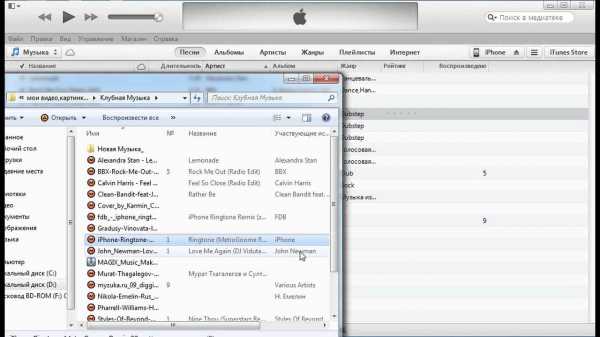
После выполнения предложенных инструкций Вы получите готовый музыкальный файл, который можно использовать для входящих звонков и других уведомлений. Для этого его нужно синхронизировать с устройством. Если песня изготавливалась в сторонних приложениях, то ее нужно найти и перетащить мышкой в окно медиатеки в iTines. Перед выполнением данных действий рекомендуется изначально переместить трек в отдельную папку, так как в будущем она может еще понадобиться. Помимо основного способа перемещения файла в Айтюнс, имеется еще несколько распространенных вариантов как установить музыку. Ознакомиться с ними можно на официальном сайте. Чтобы убедиться, что файл был успешно добавлен в медиатеку и является полностью функциональным, выберите в программе пункт «Звуки». Если данная графа отсутствует, то выполните такие действия, как «Править меню» – Поставить галочку на «Звуки» – «Готово».
В разделе «Звуки» Вы должны увидеть добавленный файл с продолжительностью воспроизведения 30 секунд, но не более. В некоторых случаях трек может не отображаться в меню, так как исходный файл мог мешать загрузке необходимого расширения. При его удалении выберите пункт «Оставить файл». Если проблема осталась и файл так и не появился в открытом окне, то возможно источником проблемы является исходный трек. Для решения проблемы рекомендуется скачать новую мелодию в формате МР-3 и перевести его в формат M4R, снизив продолжительность воспроизведения до 30 секунд. Для чистоты эксперимента примените попытки редактирования других музыкальных файлов. При необходимости воспользуйтесь альтернативными редакторами треков, о которых мы писали выше.
После успешного отображения музыкального файла в разделе «Звуки», его необходимо поставить на мобильное устройство. Как поставить звонок на Айфон 5 описывается ниже:
- Подключите смартфон Apple к компьютеру или ноутбуку через оригинальный сетевой кабель;
- В iTunes нажмите на пиктограмму присоединенного телефона;
- В боковой панели подключенного смартфона выберите раздел «Звуки»;
- Установите маркер на «Синхронизировать звуки»;
- Необходимо отметить все звуки и выборочные файлы, которые находятся в папке;
- Нажмите применить и синхронизировать.
После завершения синхронизации Вы можете отключить устройство. Перед тем, как установить песню на Айфон 5, выполните безопасное извлечение устройства. Далее зайдите в меню мобильного телефона и выполните алгоритм: Настройки – Звуки – Рингтон. В данной папке Вы можете найти установленный файл, который можно поставить на общий звонок. Помимо этого, установленные пользователем, мелодии могут быть применены для звонка на определенный контакт. Как включить звонок на Айфоне 5 можно узнать из описанной статьи. При этом Вы всего можете вернуть родной рингтон, как на Айфоне 5.
Если у Вас возникли сложности, Вы можете скачать другой трек, воспользоваться альтернативными методами, а также изучить детально инструкцию и узнать, почему не работает звонок на Айфоне 5. При соблюдении всех правил Вы получите в вознаграждение любимую музыку на смартфоне во время входящего звонка.
Вам может быть интересно:
soft-hard.ru
Как установить музыку на Айфон 5s на звонок
Один из этапов индивидуальной настройки смартфона заключается в установке собственной мелодии звонка. Таким образом проще отличать вызов, поступивший на свое устройство. При желании можно настроить отдельную мелодию для любого абонента, чтобы определять кто звонит, даже не глядя. Сегодня мы разберемся, как установить музыку на звонок на Айфон 5S или любую другую «яблочную» модель.
iTunes Store
Кроме магазина приложений на любом iPhone есть магазин цифрового музыкального и видеоконтента с большим выбором. Называется он iTunes Store и целый раздел в нем выделен под рингтоны.
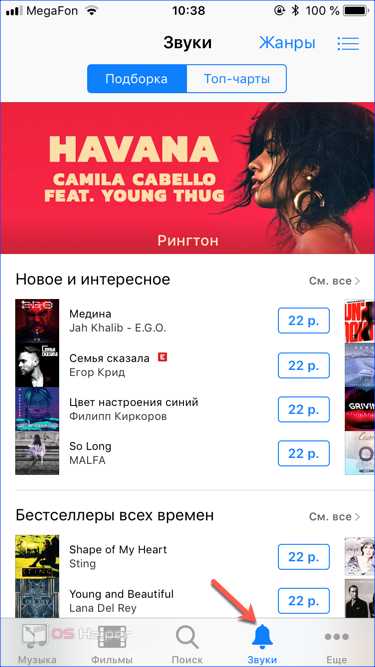
Здесь можно найти практически любую мелодию и купить ее за символическую цену в 22 рубля. Нажатие на иконку выбранной композиции запускает предварительное прослушивание. Убедившись, что выбранный фрагмент полностью устраивает, остается только подтвердить совершение покупки паролем Apple ID или дактилоскопическим отпечатком.

Поставить такую мелодию можно в качестве общего звонка или на отдельный контакт.
Собственная мелодия
Если желания покупать готовые рингтоны в магазине нет или не устраивает выбранный фрагмент, можно сделать свой собственный. В этом случае без компьютера не обойтись поскольку необходимо использовать программу для синхронизации контента.
- Загруженную предварительно музыку открываем в iTunes. В боковом меню выбираем пункт «Последние добавленные». Выбрав нужную песню, нажимаем на указанное стрелкой троеточие.
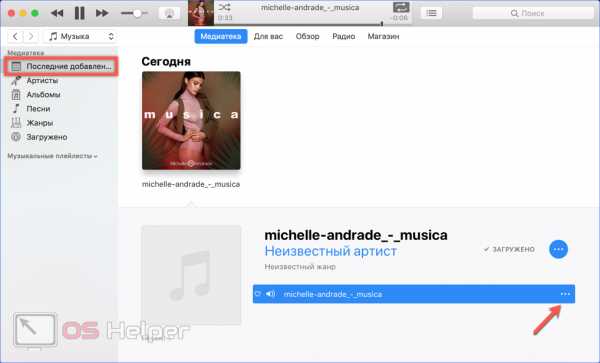
- В открывшемся меню выбираем отмеченный пункт.
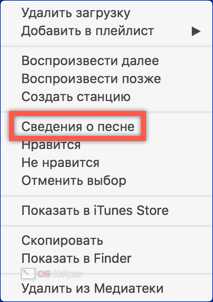
- Открыв окно сведений, переходим на вкладку «Параметры». Выбираем фрагмент общей продолжительностью не более 40 секунд. Галочками отмечаем время начала и конца, чтобы обрезать лишнее. Время можно изменить с точностью до тысячной доли секунды, подбирая таким образом плавный переход мелодии при круговом воспроизведении.
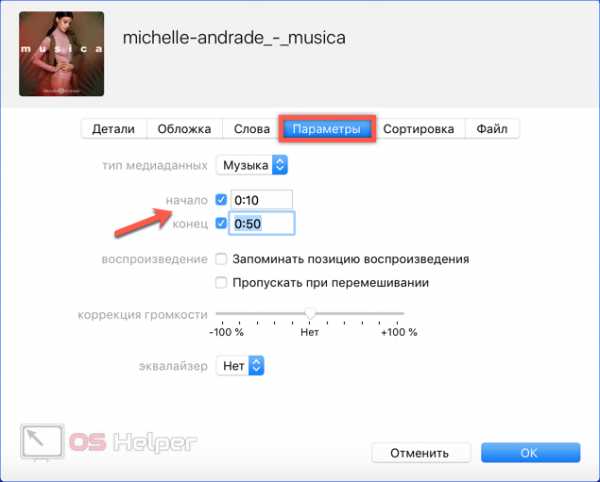
- Завершив редактирование, в верхнем меню выбираем раздел «Файл». Переходим к указанному на скриншоте пункту.
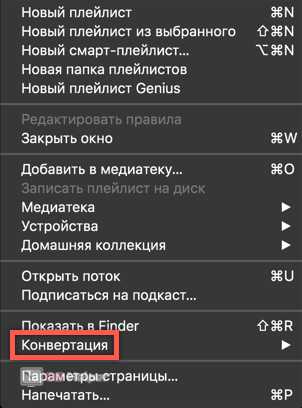
- В выпадающем меню конвертирования выбираем создание версии в формате AAC.
- Завершив операцию, iTunes сформирует новый альбом. В нем размещается только что созданный нами фрагмент композиции нужной продолжительности.
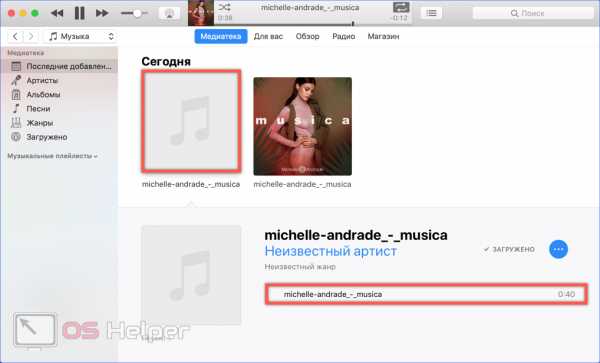
- Открываем контекстное меню на выбранной для звонка песне. Отмеченный пункт позволяет открыть папку, содержащую созданный файл.
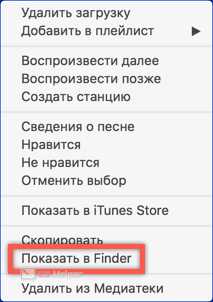
- Чтобы использовать его в iOS 11 или любой другой версии мобильной операционной системы Apple в качестве звонка, мы должны поменять текущее расширение. В открывшейся папке выбираем мелодию, ориентируясь по ее продолжительности.
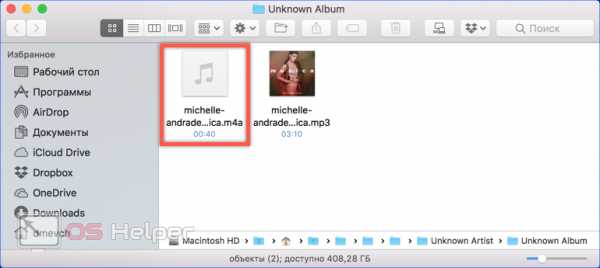
- Вызываем контекстное меню и открываем свойства созданного файла.
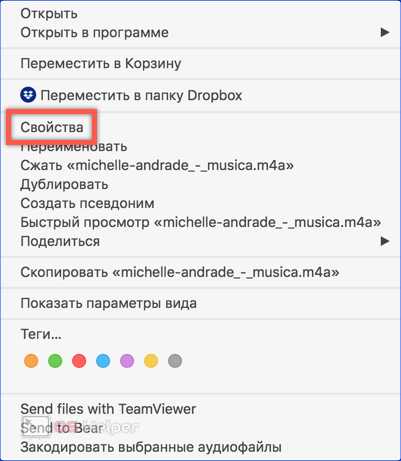
- Переходим в область, выделенную на скриншоте рамкой. Меняем последнюю букву в текущем расширении с «a» на «r», чтобы получилось «m4r».
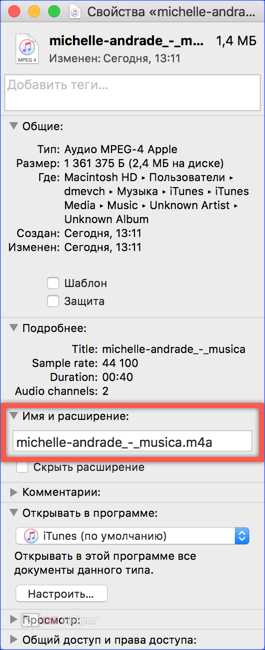
- Закрываем свойства файла. Система запросит у нас подтверждение, чтобы сменить расширение. Подтверждаем решение о замене, нажимая отмеченную кнопку.
- Практически наш рингтон готов. Осталось только загрузить его в смартфон. Подключаем iPhone к ПК с помощью USB-кабеля. Он должен отобразиться в боковой области навигации. Через папку, в которой меняли расширение мелодии, переносим ее мышкой в iTunes, помещая на указанное стрелкой меню iPhone.
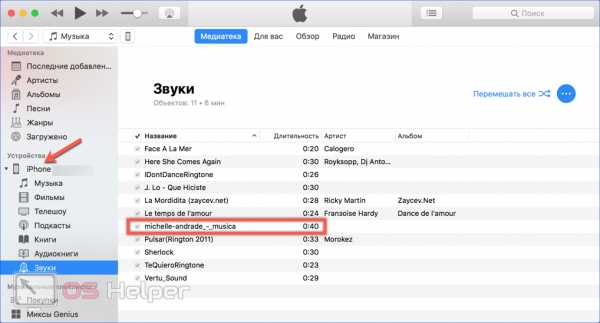
- Если на смартфоне предварительно была настроена автоматическая синхронизация с Айтюнс, то установка нового рингтона пройдет без дальнейшего вмешательства, так как он сразу появится в разделе «Звуки». В противном случае потребуется выполнить эту операцию вручную, нажав на соответствующую кнопку, показанную на скриншоте.
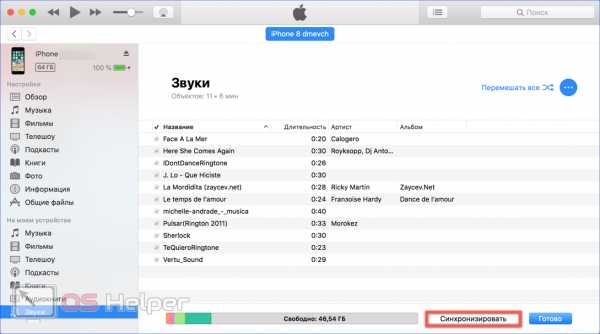
- После синхронизации новую мелодию можно найти в меню звуковых сигналов на iPhone 5S и использовать по назначению.
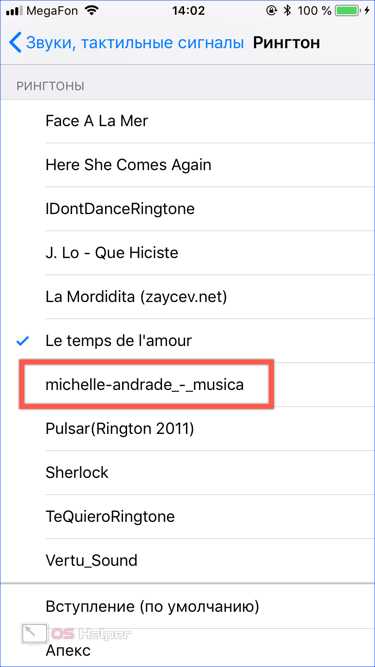
- Чтобы не захламлять готовыми рингтонами iTunes, временный альбом после завершения синхронизации можно удалить. Сам звонок, имеющий расширение m4r, при этом останется в памяти смартфона, несмотря на появившееся предупреждение.
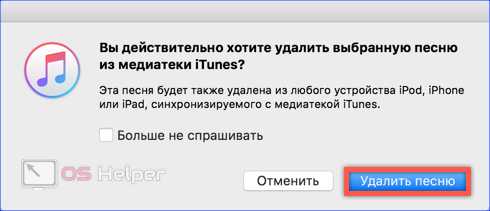
Изготовление рингтона показано на примере macOS, но для компьютеров на базе Windows действия выполняются аналогичным образом. Отличия будут только в использовании Проводника вместо Finder и диалоге смены расширения при изготовлении звонка.
В заключение
Описанным образом можно практически бесплатно создавать собственные мелодии на звонок с использованием iTunes. Единственным недостатком является необходимость предварительно скачать нужную для работы песню в формате mp3. Использовать для создания рингтона песни, загруженные с использованием стримингового сервиса Apple Music, невозможно.
Размещенные в нем композиции имеют цифровую подпись и не подлежат конвертированию в другие форматы.
Видеоинструкция
В приведенном ниже обучающем ролике процесс изготовления собственного рингтона показан подробно во всех деталях.
os-helper.ru
Закачивание музыки в iphone 5s
Айфон, как и любой другой, подобный гаджет имеет множество функций, одной из которых, является: музыкальный плеер. Но, отсутствие возможности загрузки файлов в айфон, как в обычный телефон, вызывает у многих пользователей недоумение и панику.
Установка «iTunes»
Итак, если вы решили купить iphone 5s или уже приобрели себе данный девайс, то в этой статье мы расскажем вам о том, как же все-таки на него можно закачать музыку.
Прежде всего необходимо позаботится о наличии специальной программы, устанавливаемой на компьютер: «iTunes». Найти его можно на официальном сайте компании «apple». После того, как пройдёт процесс скачивания данной программы, необходимо, всего-лишь, установить её на компьютер, так же как и любой другой софт.
Работа с «iTunes»
После установки необходимого программного обеспечения, нужно подсоединить USB-кабель (входит в комплектацию к телефону) от айфона к компьютеру и запустить приложение «iTunes», которое необходимо для переноса файлов на айфон. В самой программе, нужно выбрать подменю: «файл», затем: «новый плейлист».
После чего задаём этому свежему плейлисту любое понравившееся имя и именно его, следует использовать в дальнейшем для переноса музыки. Следующим шагом будет, перенос музыки в интерфейс программы: «iTunes», Для этого, необходимо: выделить нужные композиции перетащить их в окно программы, а именно в только что сделанный плейлист.
Таким образом, можно добавить любые музыкальные файлы. Помимо этого можно добавить обложку плейлисту. Для этого необходимо: выделить находящиеся в нем музыкальные композиции, кликнуть правой кнопкой мышки и выбрать раздел: «информация».
В появившимся окне, необходимо отметить галочкой раздел: «обложка», благодаря чему появляется возможность загрузить изображение. И только после этого, можно записать музыку непосредственно на айфон.
Делается это, следующим образом: открывается раздел (в программе «iTunes»): «устройства», выбирается пункт: «iPhone», после чего необходимо открыть подменю: «музыка» и установить галочку напротив: «синхронизировать музыку», а затем выбрать: «избранные плейлисты» и отметить галочкой тот плейлист, в который переместили музыку.
metadevice.ru
Как Поставить Музыку На Iphone 5s ~ KOMP-REVIEW.RU
У новоиспечённого владельца смартфона от компании Apple обязательно возникнет вопрос о том, как закачать музыку на 5 айфон? Для этого разработаны специальные сервисы, которые помогут переместить аудиофайлы на iPhone.
Уже традиционной стала ситуация, когда счастливый обладатель нового iPhone 5 от компании Apple, который в прошлом являлся владельцем обычного сотового телефона или даже смартфона от другого производителя, хочет закачать музыку в своё устройство или просто поставить любимую композицию вместо стандартного рингтона. Казалось бы, какие при этом могут возникнуть проблемы? Однако всё не так просто. Эта статья поможет разобраться, как закачать музыку на 5 айфон, какие приложения могут в этом помочь и что нужно сделать для установки нового рингтона на таком смартфоне.
Что такое iTunes и для чего он нужен?
iTunes – это основной инструмент для переноса информации, в том числе и музыки, с компьютера на iPhone. Разработчик программы – компания Apple. Скачать это приложение можно с официального сайта производителя бесплатно. Программа iTunes совместима с любой моделью айфонов.
 Медиатека iTunes имеет возможность работать с множеством различных форматов аудио- и видеофайлов. По умолчанию это приложение при общей синхронизации использует папку на ПК, которая размещена по адресу: /Мои Документы/Моя музыка/. Все аудиофайлы, расположенные в этом месте, iTunes перекачает в iPhone. Можно создать аналогичную папку в любом удобном месте на компьютере. Но перед началом синхронизации обязательно нужно указать её месторасположение программе iTunes.
Медиатека iTunes имеет возможность работать с множеством различных форматов аудио- и видеофайлов. По умолчанию это приложение при общей синхронизации использует папку на ПК, которая размещена по адресу: /Мои Документы/Моя музыка/. Все аудиофайлы, расположенные в этом месте, iTunes перекачает в iPhone. Можно создать аналогичную папку в любом удобном месте на компьютере. Но перед началом синхронизации обязательно нужно указать её месторасположение программе iTunes.
Содержимое медиатеки iTunes можно закачивать вручную. Это позволит перенести на iPhone только выбранные файлы.
Ниже пошагово описано, как закачать музыку на айфон 5 s с помощью приложения iTunes.
Как закачать музыку на iPhone 5 с помощью iTunes?
Для закачивания музыкальных файлов на 5 айфон необходимо сделать следующее:
- Скачать и установить на компьютер программу iTunes.
- Подключить смартфон к компьютеру при помощи шнура USB.
- Запустить iTunes на ПК.
- В раздел «Музыка» нужно поместить все файлы, которые необходимо перенести на смартфон.
- Мышкой перетащить папку «Музыка» в соседнее окно медиатеки. Приложение iTunes само распознает файлы и определит их в соответствующие разделы.
- Провести синхронизацию файлов. Для этого перейти в раздел «Музыка», установить желаемые параметры и нажать кнопку «Синхронизация» в правом нижнем углу.
По завершении процесса выбранные мелодии попадут в папку «Последние добавленные» на iPhone.
 Теперь вы знаете, как скачать музыку на айфон 5 при помощи iTunes. Настало время рассказать о проблемах, которые могут возникнуть при передаче файлов вручную.
Теперь вы знаете, как скачать музыку на айфон 5 при помощи iTunes. Настало время рассказать о проблемах, которые могут возникнуть при передаче файлов вручную.
Возможные проблемы при передаче файлов вручную через iTunes
Если не удаётся при помощи iTunes закачать вручную определённые файлы, следует проверить, активна ли в программе соответствующая функция.
Читайте так же
Для этого нужно сделать следующее:
- Подключить смартфон к компьютеру при помощи шнура USB.
- Открыть приложение iTunes и удостовериться, что установленная версия не требует обновления.
- Найти в списке и выбрать тот смартфон, который используется в данный момент.
- Нажать кнопку «Обзор», расположенную с левой стороны панели.
- Прокрутить экран вниз до обнаружения раздела «Параметры».
- Если функция «Обрабатывать музыку и видео вручную» не активна, нужно напротив неё поставить галочку.
- Нажать кнопку «Применить»
После этого на экране может возникнуть сообщение с предупреждением о том, что iPhone синхронизирован с другой медиатекой. Это будет означать, что ранее в это устройство закачивались файлы с другого компьютера. Нужно будет подтвердить свои действия, согласившись с тем, что старое содержимое медиатеки будет полностью удалено.
Вы уже знаете, как закачать музыку на 5 айфон, используя iTunes. Ниже будут описаны основные ошибки, которые возникают при перемещении аудиофайлов на iPhone с использованием указанного приложения.
Ошибки при переносе музыки на iPhone при помощи iTunes
Основных ошибок может быть всего две:
- неверный формат файлов;
- устаревшая версия iTunes.
КАК УСТАНОВИТЬ ЛЮБУЮ ПЕСНЮ НА РИНГТОН IPHONE ??
КАК УСТАНОВИТЬ ЛЮБУЮ ПЕСНЮ НА РИНГТОН IPHONE ?? КАК ПОСТАВИТЬ ПЕСНЮ НА АЙФОН КАК УСТАНОВИТЬ
Как установить музыку на iPhone?
iTunes:
Если всё сделано правильно, но после синхронизации музыка так и не появилась на смартфоне, значит, следует проверить расширение файлов. iPhone поддерживает форматы MP3 или AAC. Причём второй вариант предпочтительнее, ведь файлы с таким расширением занимают меньше места и обладают более высоким качеством звучания.
Если же причиной неудачи стала устаревшая версия iTunes, то нужно просто обновить программу до самой последней версии. После этого можно приступать к перемещению файлов.

Существует ещё одно приложение, которое помогает загрузить мелодии на iPhone. Как скачать музыку на айфон 5 с помощью программы Waltr? Об этом подробнее написано ниже.
Как закачать музыку на iPhone 5 с помощью Waltr?
Читайте так же
Разработчиком приложения Waltr является фирма Softorino. Эта программа позволяет владельцам айфонов больше не зависеть от сервиса iTunes.
Существует немало приложений, которые могут позволить подключиться к медиатеке и скачать аудиофайлы в обход iTunes. Однако программа Waltr обладает рядом уникальных преимуществ. По сути, этот сервис является окном, которое позволяет загружать мелодии на смартфон.
 Как закачать музыку на 5 айфон при помощи Waltr? Для этого просто нужно перетащить нужный файл на окно приложения. Огромным достоинством сервиса является то, что он может работать не только с форматами файлов, которые совместимы с iOS, но и с множеством других расширений. Программа Waltr во время перемещения контента автоматически преобразует его в необходимый формат и размещает в соответствующем разделе смартфона.
Как закачать музыку на 5 айфон при помощи Waltr? Для этого просто нужно перетащить нужный файл на окно приложения. Огромным достоинством сервиса является то, что он может работать не только с форматами файлов, которые совместимы с iOS, но и с множеством других расширений. Программа Waltr во время перемещения контента автоматически преобразует его в необходимый формат и размещает в соответствующем разделе смартфона.
Приложение Waltr является платным. Срок демонстрационного режима составляет 14 дней.
После успешного закачивания любимых мелодий вам наверняка захочется одну из них установить в качестве рингтона. В связи с этим возникает ещё один вопрос о том, как поставить музыку на звонок. Айфон 5 в качестве рингтона может принять только тот аудиофайл, который имеет определённые параметры. Подробнее процесс преобразования MP3 в звонок для iPhone описан ниже.
Подготовка мелодии для рингтона с помощью iTunes
После проведения операции по закачиванию аудиофайлов в вашем телефоне уже присутствует музыка. На айфон 5 s на звонок можно поставить только мелодию в формате M4R. А перенесённые файлы имеют расширение MP3 или AAC. Для того чтобы из обычной мелодии сделать рингтон, нужно поступить таким образом:
- Запустить программу iTunes.
- Нажать CTRL + S, чтобы увидеть боковое меню.
- Выбрать в медиатеке раздел «Музыка» и перетащить в открывшееся поле необходимую мелодию.
- Кликнуть правой кнопкой мыши на этом файле и выбрать пункт «Сведения».
- Перейти во вкладку «Параметры», поставить галочки напротив разделов «Старт» и «Время остановки».
- В поле напротив пункта «Время остановки» следует указать продолжительность в 30 секунд, после нажать кнопку «ОК».
- Кликнуть правой кнопкой мыши на отредактированной мелодии и выбрать раздел «Создать версию в формате AAC».
- Перетащить полученный файл из окна iTunes на рабочий стол ПК.
- Вручную поменять расширение этого файла с M4А на M4R.
- Выбрать в меню iTunes раздел «Звуки» и перетащить изменённый файл с рабочего стола в открывшееся окно.
- Подключить смартфон к компьютеру при помощи шнура USB.
- Провести синхронизацию путём нажатия на соответствующую кнопку.
 Как поставить музыку на айфон 5 в качестве рингтона? Кроме приложения iTunes, имеются и другие программы для придания необходимых параметров аудиофайлам. Одним из таких сервисов является Audiko. Ниже дано подробное описание работы с этим приложением.
Как поставить музыку на айфон 5 в качестве рингтона? Кроме приложения iTunes, имеются и другие программы для придания необходимых параметров аудиофайлам. Одним из таких сервисов является Audiko. Ниже дано подробное описание работы с этим приложением.
Подготовка мелодии для рингтона с помощью Audiko
Вы закачали необходимые файлы в iPhone и теперь в нём есть MP3 музыка. На айфон 5 на звонок можно поставить только мелодию в формате M4R. Для придания файлу требуемого расширения с помощью приложения Audiko нужно сделать следующее:
- Зайти на сайт сервиса Audiko.ru. Для работы с мелодиями авторизация не нужна, можно оставаться незарегистрированным пользователем.
- Загрузить файл MP3, который нужно преобразовать. Для этого нужно нажать кнопку «Закачай», после чего следует указать путь к необходимой мелодии на вашем ПК. Сервис может и сам скачать музыку из интернета. Для этого нужно нажать «Вставь ссылку» и указать соответствующий путь к файлу. После этого Audiko начнёт процесс закачки мелодии. Длительность этого процесса будет зависеть от размера аудиофайла.

- По завершении процесса загрузки программа предложит выбрать фрагмент мелодии, который бы вы хотели слышать в качестве рингтона, и при желании установить плавное начало и завершение композиции. После установки желаемых параметров нужно нажать кнопку «Сделать рингтон».
- Появится прямая ссылка, переход по которой позволит скачать готовый рингтон для айфона на компьютер.
После этого файл в формате M4R будет располагаться в ПК. Как закачать музыку на 5 айфон? Это можно сделать с помощью программы iTunes. Следует открыть раздел «Звуки», перетащить в него отредактированную мелодию и провести синхронизацию.
Как установить рингтон на iPhone?
Как поставить музыку на айфон 5 s в качестве рингтона? Для этого нужно сделать следующее:
- Войти в раздел «Настройки» в iPhone.
- Прокрутить открывшуюся страницу вниз и выбрать пункт «Звуки».

- В появившемся меню открыть раздел «Рингтон».
- Откроется окно, в котором будет присутствовать закачанный файл M4R. Для установки его в качестве рингтона следует просто выбрать эту мелодию из списка.
Заключение
У новоиспечённого владельца смартфона от компании Apple обязательно возникнет вопрос о том, как закачать музыку на айфон 5 s? Для этого разработаны специальные сервисы, которые помогут переместить аудиофайлы на iPhone. Также нелёгким может стать процесс установки любимой мелодии в качестве рингтона. Ведь сначала такой музыкальный файл нужно обработать специальным образом, используя определённые программы. Рекомендации по работе с некоторыми из таких полезных приложений даны в этой статье.
Читайте так же
komp-review.ru





